오라클 클라우드에서 VM 무료 용량이 얼마인지 명확하게 명시해놓은곳이 없어서 직접 최대치로 한번 생성해봤습니다.
현재 날짜 기준입니다.
VM 은 최대 2개까지인데 VM 1개의 부트 볼륨 최대 용량은 200GB 입니다.
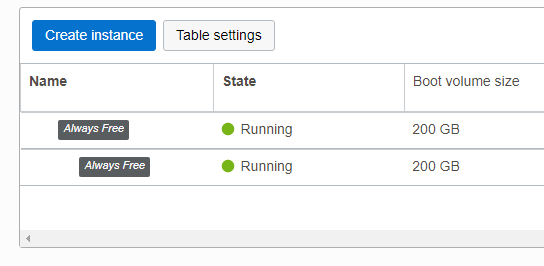
CentOS 7.9 기준 부트볼륨 확장 방법은 https://ivps.tistory.com/806 여기를 참고하세요~
그리고 블록스토리지 무료 최대 용량입니다.
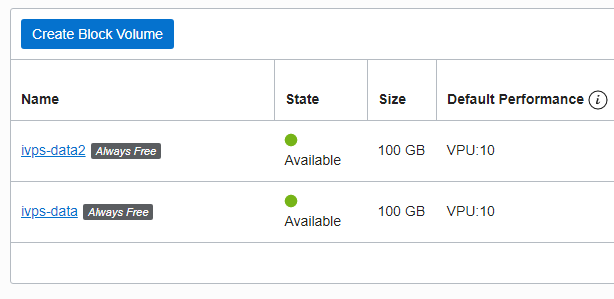
이것도 2개까지인데 하나당 100GB까지가 무료 최대 용량인것 같습니다.
정정합니다. 블록스토리지는 과금이 되고 있습니다.
위에 스샷에는 Always Free 인데 실제로는 과금이 되고 있네요~
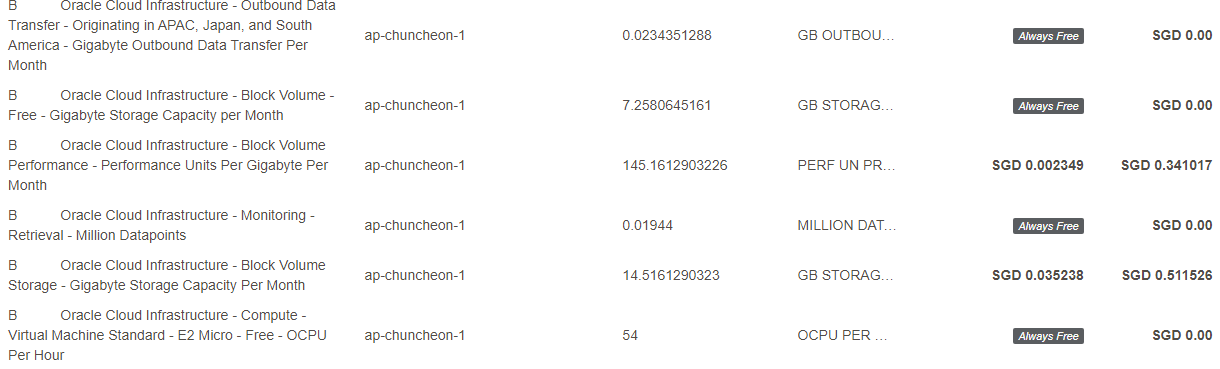
CPU랑 RAM만 좀 받쳐주면 좋을텐데요~ 현재는 4코어 24램을 생성하기가 어려우니 아쉽습니다.
생성 단계에서 명확하게 설명이 있으면 좋을텐데 만들고 나서야 무료인지 알수 있으니 이 부분은 좀 안습이네요~
https://www.oracle.com/cloud/costestimator.html 여기에서 비용 계산이 가능하네요~
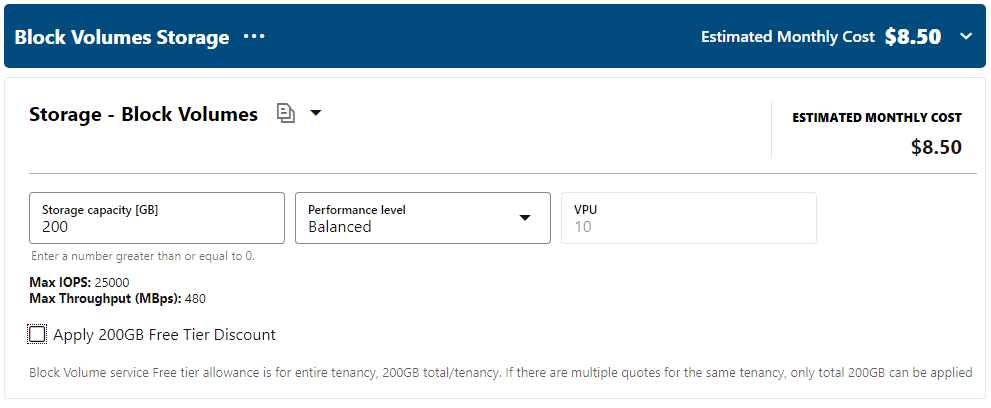
200GB 기준 8.5달러인데 200GB 무료 적용하면 분명히 무료여야 하는데 이상하게 과금이 되네요 ㅜ
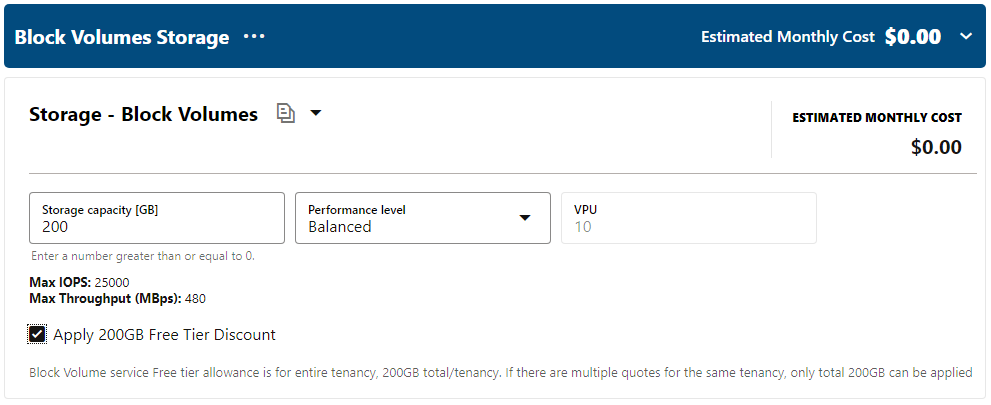
VM 용량과 합산이 되는건지 궁급합니다~
생성 단계에서 상세하면 알려주면 좋으련만 ㅜㅜ
'VPS' 카테고리의 다른 글
| [CentOS] 오라클 클라우드 VM 루트 볼륨 확장 방법 (0) | 2023.01.19 |
|---|---|
| 오라클 클라우드 VM 웹 HTTP 80포트 막힘 열어주기 (1) | 2023.01.10 |
| 오라클 무료 클라우드 VM SSH 접속 방법 (0) | 2023.01.04 |
| 코노하 VPS CentOS 8.0 이미지 지원 (0) | 2019.10.11 |
| [VPS] 국내 가상서버호스팅 요금비교 (2) | 2018.11.28 |


















